Inleiding
iPhone-batterijen behouden tot 80% van hun capaciteit tot 500 oplaadcycli, wat ongeveer 18-24 maanden duurt bij de meeste gebruikers. Daarna kan het voorkomen dat je je iPhone veel vaker moet opladen en kan iOS je waarschuwen dat de performance van je telefoon achteruitgaat (met andere woorden, dat je telefoon trager wordt). Gebruik deze handleiding om de batterij van je iPhone te vervangen en je iPhone weer nieuw leven in te blazen.
Neem, als je batterij gezwollen is, de juiste voorzorgsmaatregelen.
Let op: Het kan, na het voltooien van deze reparatie, voorkomen dat je iPhone je waarschuwt over de "echtheid" van de batterij, zelfs als je gebruik hebt gemaakt van een originele Apple-batterij. Als je telefoon op normale wijze werkt, kun je deze waarschuwing negeren.
Voor een optimale performance kun je je nieuwe batterij, na het voltooien van deze handleiding, kalibreren: Laad je batterij op tot 100% en laat deze nog minstens twee uur doorladen. Gebruik je iPhone vervolgens totdat deze zichzelf uitschakelt als gevolg van een lege batterij. Laad je telefoon tot slot nog een keer ononderbroken op tot 100%.
Gereedschap
Onderdelen
-
-
Steek een SIM-uitwerptool of een rechtgebogen paperclip in het kleine gat in de SIM-kaarthouder die zich aan de kant van de volumeknoppen bevindt.
-
Druk je tool stevig in het gat om de kaarthouder uit de telefoon te werpen.
-
-
-
Schakel je iPhone uit voordat je begint met het demonteren van je toestel.
-
Verwijder de twee 6.75 mm lange P2 pentalobe-schroeven aan de onderkant van je iPhone.
-
-
-
Plak een aantal lagen tape op het scherm van de iPhone tot het gehele scherm bedekt is.
-
Als het je in de volgende stappen niet lukt om de zuignap op het scherm te bevestigen, kun je ervoor kiezen om een stuk duct tape in een handvatvorm op het scherm te plakken. Hiermee kun je dan het scherm omhoog tillen om een opening te creëren.
-
-
-
Trek het blauwe handvat naar achteren om de armen van de anti-klem te ontgrendelen.
-
Schuif de armen over de linker- of rechterzijde van je iPhone.
-
Plaats de zuignappen aan de onderkant van de glazen achterkant—één aan de voorkant en één aan de achterkant.
-
Druk de zuignappen aan zodat je zeker weet dat ze zich goed vastzuigen.
-
-
-
Trek het blauwe handvat naar voren om de armen van de anti-klem te vergrendelen.
-
Draai het handvat 360 graden met de klok mee of tot de zuignappen uit beginnen te rekken.
-
Zorg dat de zuignappen op één lijn met elkaar zitten voordat je begint met het openen van het toestel. Als je ziet dat de zuignappen niet meer op één lijn zitten, maak je ze los en breng je ze weer op de juiste positie aan.
-
-
-
Zorg dat je iPhone op een stevig object rust voordat je het toestel probeert te openen. Leg je iPhone bijvoorbeeld op een boek met harde kaft zodat je telefoon parallel aan je werkoppervlak ligt. Dit maakt de volgende stappen wat gemakkelijker.
-
Gebruik een föhn om de onderkant van de iPhone te verwarmen en de lijm die het scherm vasthoudt te verzwakken. Het glas zou iets te warm moeten zijn om comfortabel aan te raken.
-
Geef de lijm ongeveer een minuutje de tijd om los te komen en trek het toestel vervolgens rustig uit elkaar tot je een opening hebt gecreëerd.
-
Steek een openingsplectrum in de opening onder de rand van het scherm.
-
Sla de volgende drie stappen over.
-
-
-
Gebruik een föhn of een warmtepistool om de onderkant van de iPhone gedurende 90 seconden te verwarmen. Verwarm het scherm tot deze net te warm is om aan te raken.
-
-
-
Als je een enkele zuignap gebruikt, druk je deze op de onderkant van je telefoon, waarbij je de rand van het glas probeert te vermijden.
-
-
-
Trek de zuignap met een stevige, constante kracht omhoog om zo een kleine opening te creëren tussen het scherm en het frame van de telefoon.
-
Steek een openingsplectrum in de opening onder de plastic rand van het scherm.
-
-
-
Gebruik een föhn of een iOpener om de rechterzijde van de iPhone (de zijde waar de aan-uitknop zit) gedurende 90 seconden te verwarmen. Het scherm zou iets te warm moeten zijn om comfortabel aan te kunnen raken.
-
-
-
Schuif je plectrum langs de rechter benedenhoek van de iPhone om de lijm in die hoek door te snijden.
-
Schuif je plectrum verder langs de rechterzijde van het scherm omhoog tot je bij de rechter bovenhoek bent.
-
Laat je plectrum in de rechter bovenhoek zitten voordat je verder gaat.
-
-
-
Gebruik een föhn of een iOpener om de bovenkant van de iPhone gedurende 90 seconden te verwarmen. Het scherm zou iets te warm moeten zijn om comfortabel aan te kunnen raken.
-
-
-
Gebruik een föhn, een iOpener of een heteluchtpistool om de linkerzijde van de iPhone gedurende 90 seconden te verwarmen. Het scherm zou iets te warm moeten zijn om comfortabel aan te kunnen raken.
-
-
-
Steek een tweede openingsplectrum in de linker benedenhoek van de iPhone.
-
Draai beide plectrums tegelijkertijd naar de zijkant om het scherm los te maken uit de klemmen aan de linkerzijde van de telefoon.
-
-
-
Draai je iPhone zodat de rechterzijde van je telefoon naar je toe wijst.
-
Open de iPhone door het scherm vanaf de rechterkant open te klappen, zoals je bij een boek zou doen.
-
Laat het opengeklapte scherm tegen een object leunen, zodat je op veilige wijze aan de telefoon kunt werken.
-
-
-
Verwijder de twee 1.1 mm lange Y000-schroeven die de covers van de batterij- en schermaansluitingen bevestigen.
-
-
-
Gebruik je spudger of een nagel om de batterijaansluiting uit het contact op het logic board omhoog te duwen.
-
Buig de aansluiting lichtjes weg van het logic board om te voorkomen dat deze per ongeluk contact maakt met het contact op het logic board en zo de telefoon inschakelt tijdens de reparatie.
-
-
-
Gebruik een Y000-schroevendraaier om de vier schroeven, die de cover van de voorste sensoraansluiting bevestigen, los te schroeven.
-
Drie 1.1 mm lange schroeven.
-
Eén 1.4 mm lange schroef.
-
-
-
Klap de cover vanaf de linkerkant open totdat de kleine klem aan de rechterkant loskomt.
-
Verwijder de cover.
-
-
-
Gebruik een spudger of een nagel om de kabelaansluiting van de voorste sensormodule los te koppelen.
-
-
-
Gebruik een Phillips-schroevendraaier om de vier 1.6 mm lange schroeven, die de luidspreker bevestigen, los te schroeven.
-
-
-
Gebruik een Y000-schroevendraaier om de twee 1.4 mm lange schroeven, die het deksel op de aansluiting van de SIM-kaartlezer bevestigen, te verwijderen.
-
-
-
Gebruik de punt van je spudger om de kabelaansluiting van de SIM-kaartlezen in een rechte beweging uit het contact op het logic board omhoog te wrikken.
-
-
-
Gebruik een Y000-schroevendraaier om de drie schroeven die de SIM-kaartlezer bevestigen te verwijderen:
-
Twee 1.4 mm lange schroeven.
-
Eén 1.1 mm lange schroef.
-
-
-
Gebruik een standoff- of een kleine platkop-schroevendraaier om de 2.82 mm lange standoff-schroeven, die de SIM-kaartlezer bevestigen, te verwijderen.
-
-
-
Gebruik een spudger om de kabelaansluiting van de trilmotor los te koppelen: duw deze in een rechte beweging uit het contact op het logic board omhoog.
-
-
-
Verwijder de drie schroeven die de trilmotor bevestigen:
-
Twee 2.8 mm lange Standoff-schroeven.
-
Eén 1.8 mm lange Phillips-schroef.
-
-
-
Iedere kleefstrip heeft aan het einde een zwarte treklip zitten, welke lichtjes aan de zijkant van de batterij is bevestigd.
-
-
-
Pak de eerste kleefstrips met je vingers vast en trek deze langzaam maar zeker onder de batterij weg, in de richting van de onderkant van de iPhone.
-
Trek zodanig hard dat je altijd spanning op de kleefstrips blijft houden, maar forceer het niet. Geef de kleefstrip tijd om uit te rekken en onder de batterij los te komen.
-
Druk de batterij niet naar beneden, maar houd deze stevig vast aan de zijkanten.
-
Probeer de kleefstrips zo vlak en ongerimpeld mogelijk te houden. Probeer de kleefstrip tevens zodanig weg te trekken dat de spanning evenredig over de hele strip verdeeld wordt. Als je enkel in het midden of aan een kant trekt, is de kans groter dat de strip scheurt.
-
Trek de kleefstrip in een kleine hoek onder de batterij vandaan. Zo voorkom je dat de strip scheurt op de rand van de telefoon.
-
Als een van de kleefstrips breekt, kun je met je vingers of een bot pincet proberen deze weer vast te pakken. Ga vervolgens verder met het wegtrekken van de kleefstrips—maar wrik de batterij niet omhoog om de strip opnieuw te grijpen.
-
-
-
Pak de tweede kleefstrip met je vingers vast en trek ook deze onder de batterij vandaan, in de richting van de onderkant van de iPhone.
-
Volg dezelfde procedure als met de vorige strip: druk de batterij niet naar beneden, houd de kleefstrip vlak en ongerimpeld en trek deze in een kleine hoek weg.
-
Als een van de kleefstrips breekt, kun je met je vingers of een bot pincet proberen deze weer vast te pakken. Ga vervolgens verder met het wegtrekken van de kleefstrips—maar wrik de batterij niet omhoog om de strip opnieuw te grijpen.
-
-
-
Trek de resterende twee treklipjes, met dezelfde procedure als hiervoor, een voor een van de batterij af en verwijder de laatste kleefstrip. Probeer te voorkomen dat de strip afbreekt.
-
Als je alle kleefstrips met succes hebt weten te verwijderen, kun je de volgende stappen overslaan.
-
Zo niet, ga dan verder met de volgende stap.
-
-
-
Als je nog steeds moeite hebt met het verwijderen van de batterij kun je ervoor kiezen om wat druppels isopropyl alcohol (>90%) onder de kanten van de batterij, waar de kleefstrips zich bevinden, toe te dienen.
-
Wacht ongeveer een minuut om de alcohol in te laten trekken en de lijm te verzwakken.
-
Maak gebruik van een openingsplectrum of het platte einde van een spudger om de batterij op voorzichtige wijze omhoog te tillen.
-
-
-
Verwijder de batterij.
-
Als er zich nog wat overgebleven alcohol in de telefoon bevindt, veeg je dit nu weg of geef je dit de tijd om te drogen, voordat je je nieuwe batterij installeert.
-
Vergelijk je nieuwe onderdeel met het originele onderdeel — het kan zijn dat je meerdere onderdelen mee over moet zetten of beschermlagen voor de lijm moet verwijderen voordat je het nieuwe onderdeel kunt installeren.
Om je toestel weer in elkaar te zetten, volg je deze instructies in omgekeerde volgorde.
Breng je e-afval naar een door R2 of e-Stewards gecertificeerde recycler.
Ging je reparatie niet zoals gepland? Check dan onze pagina over probleemoplossing of stel je vraag op ons iPhone 12 Pro-antwoordenforum voor hulp bij het oplossen van je probleem.
20 commentaren
Thanks this is incredibly detailed.
Hello! Do you really need to take away the Taptic Engine and so many parts just to replace the battery?
nope, steps 31-40 are not necessary
AEV -
Everything went fine with the iFixit battery but now I have to deal with an "Important Battery Message" which I can't delete, and the badge number over the settings icon.
Jetro -
That is why we need to force apple to remove serial pairing
Apple has a diagnostic mode that allows for a proper reconfiguration.
DIAGNOSTIC MODE
Turn off phone
Hold both volume buttons while plugging the phone into power.
Release buttons when you see apple logo.
Follow on-screen instructions.
Is this still an issue? Is it likely that my iPhone 12 Pro will display that message if I change the battery or has there been a software update to resolves this issue?
Fred -
























































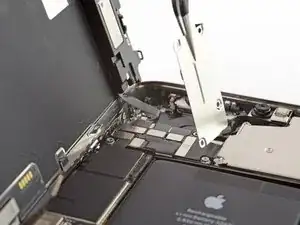















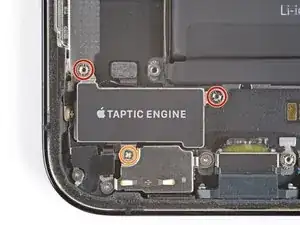






















What is below the Taptic Engine with the two prongs?
Kgraves -